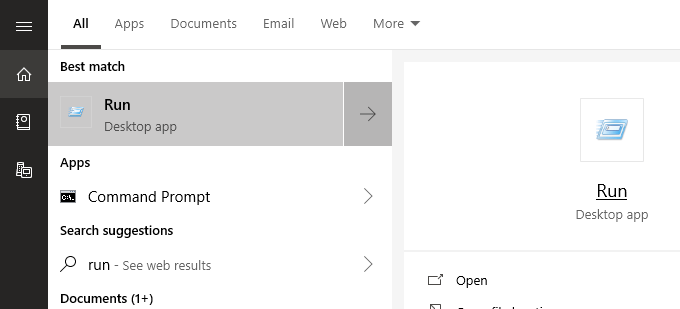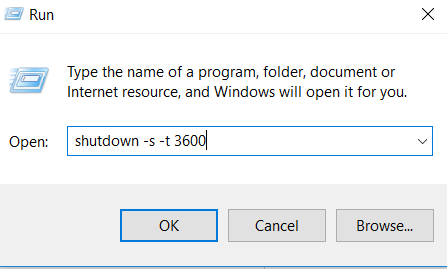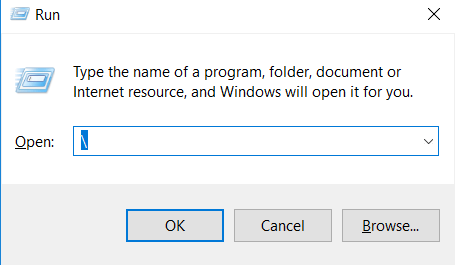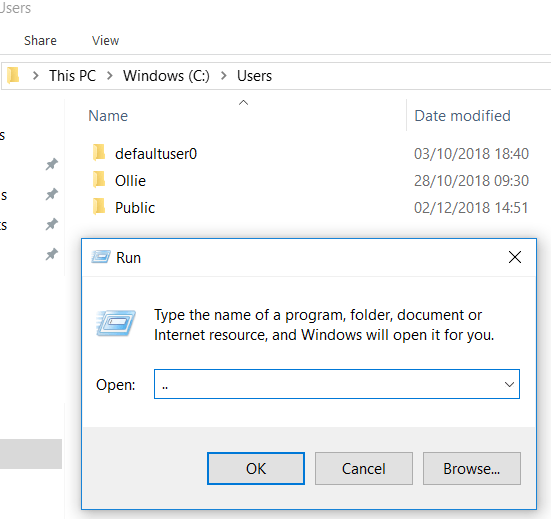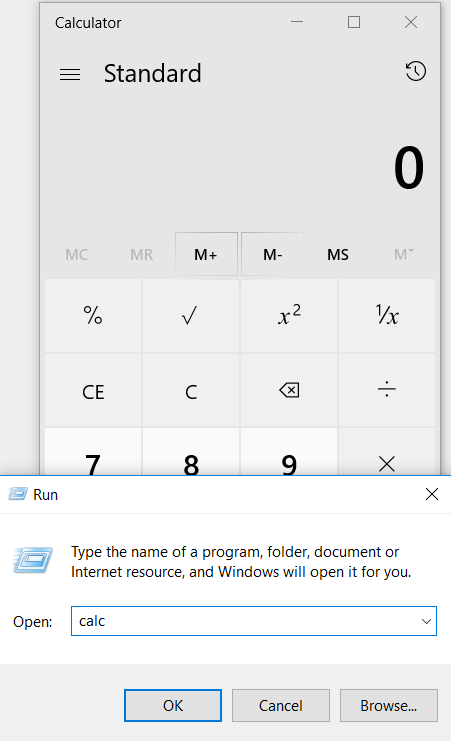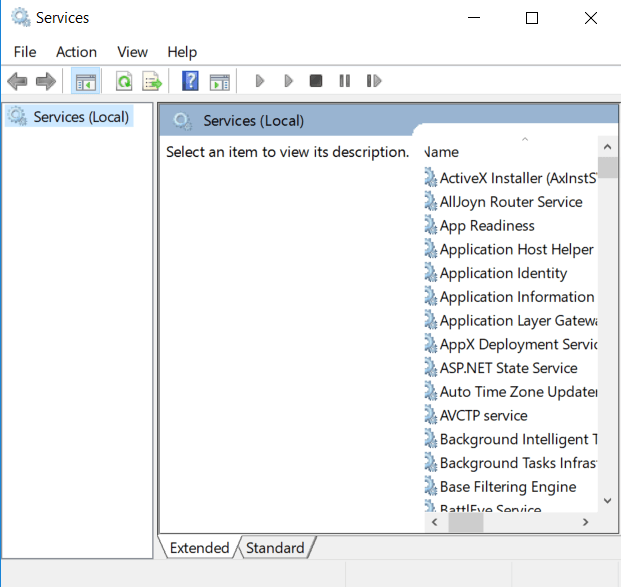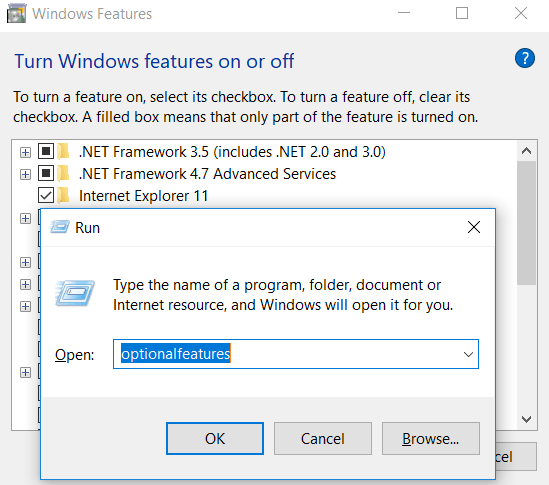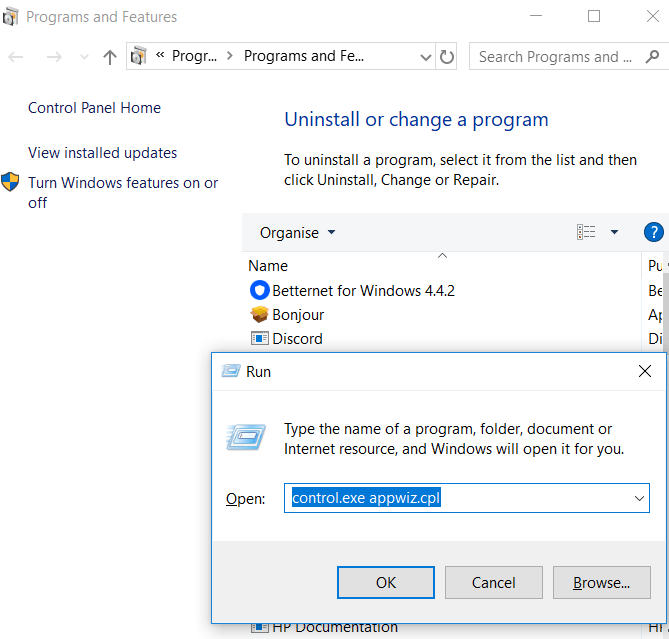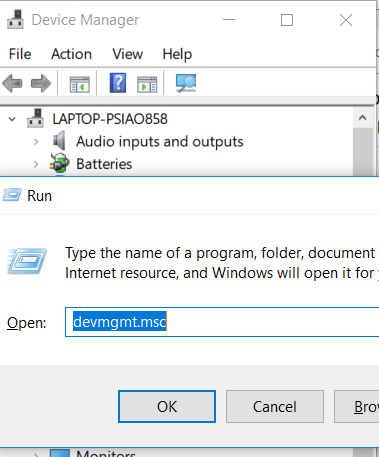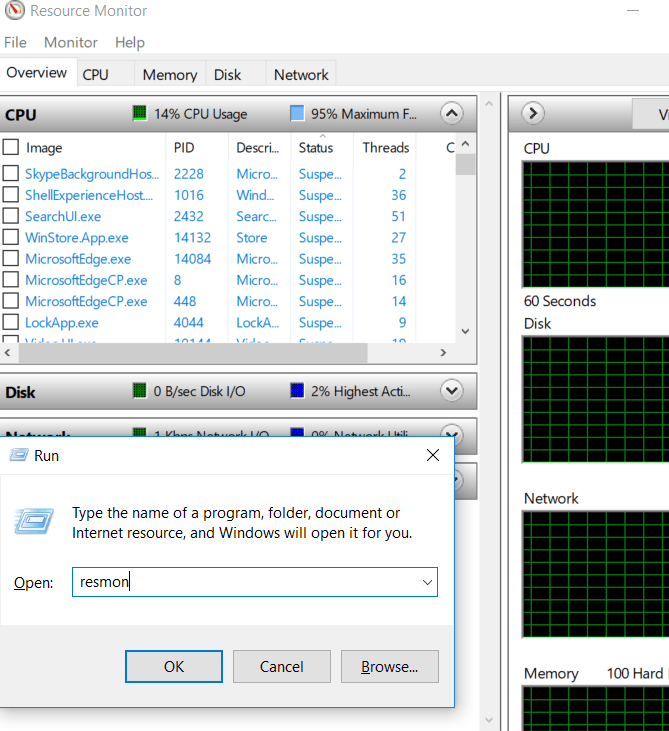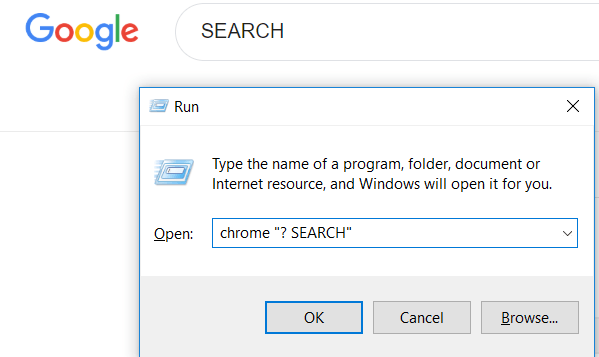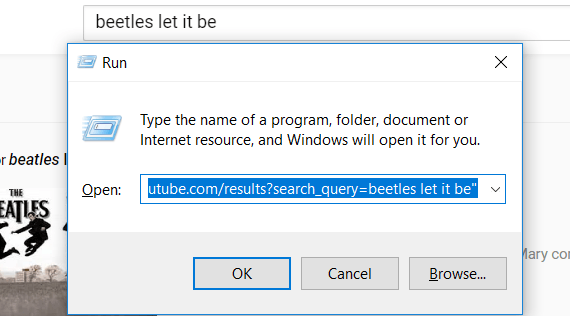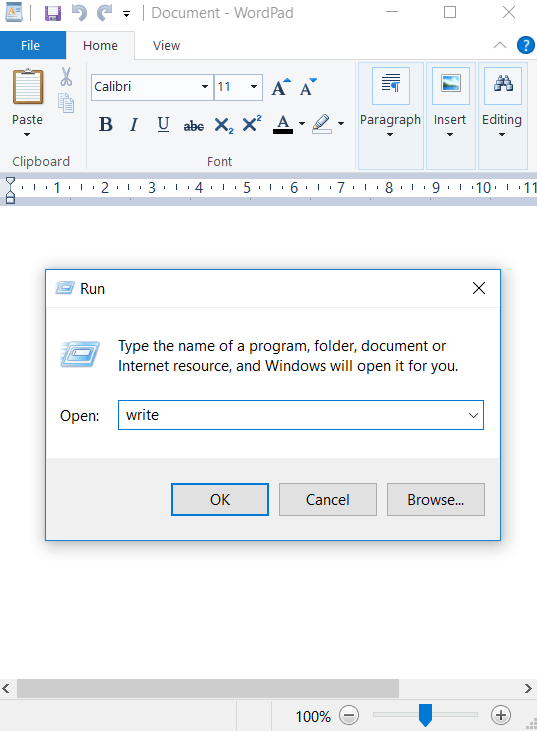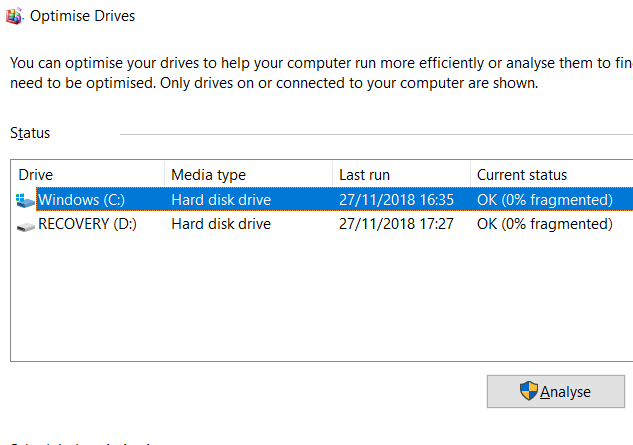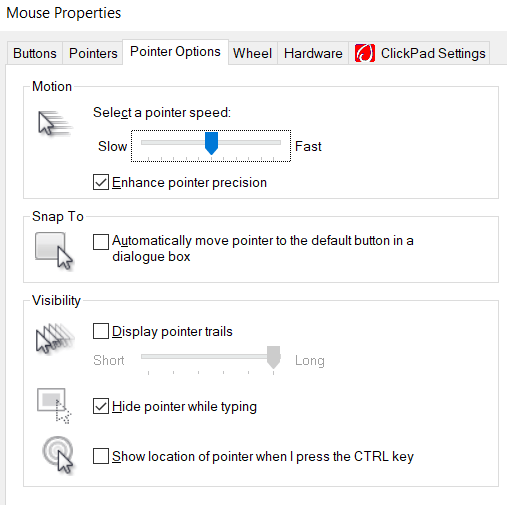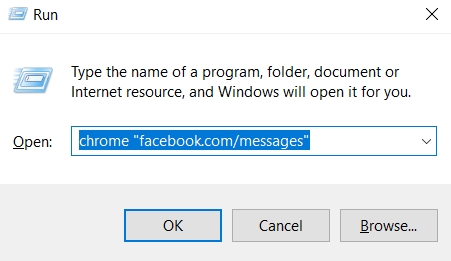Windows 10运行框是秘密命令的金矿,许多人没有充分利用它们。虽然“运行”框通常是打开程序的快速方法,但它可以是快速访问Windows功能并访问独特命令的一种方法。
此处概述了一些最佳Windows 10 Run每个人都应该知道的命令。
如何在Windows 10上打开运行框
要使用任何运行本文中的命令,您将需要使用运行框。您可以通过按Windows键+ R打开Windows 10中的运行框。。这将立即打开运行框。
您也可以单击以打开“开始”菜单,键入运行,然后点击搜索结果中显示的运行桌面应用快捷方式。但是,第一个选项要快得多。
打开运行框后,您可以按照以下所有建议使用有用的运行命令。为简化起见,我将所有命令括在引号中-请确保在尝试使用命令之前将其删除。
<!-In_content_1 all:[300x250] / dfp:[640x360]- >
#1 –运行关机计时器
如果要开始倒计时以关闭计算机,请打开运行框,然后输入“ run -s -t xxx”。将x替换为任意数字。此数字代表您希望计时器在计算机关闭之前运行多少秒。
例如,3600秒将是一小时,而600秒将是10分钟。您还可以用“ -r”代替此命令中的“ -s”以设置重启计时器。
#2 –打开C驱动器
是否想快速访问C盘以查找文件和文件夹?只需打开运行框并键入“ \”,然后按Enter。新的Windows资源管理器选项卡将打开,其中包含C驱动器的内容。
#3 –打开“用户”文件夹
与上述C驱动器选项相似的另一命令涉及在“运行”框中输入'..'。这样做会将您带到Windows 10 PC上的用户文件夹。从这里,您可以快速访问特定的用户文件。
#4 –打开计算器
快速打开计算器,您只需在运行框中输入'calc',然后按Enter 。按Windows + R键,然后跟着calc,要比打开开始菜单,键入计算器并单击应用程序快得多。
如果经常使用计算器应用程序快速计算,此快速提示必定会节省大量时间。
#5 –快速访问Windows服务
如果您想快速访问PC上运行的所有Windows服务并进行任何更改,只需打开运行框并输入'services.msc',然后按Enter。 p>
我之前已经讨论过尝试出于性能目的禁用Windows服务 可能是一个坏主意,但有时您需要解决此问题。
# 6 –快速打开/关闭Windows功能
如果出于任何原因需要打开或关闭Windows功能或组件,可以通过在“运行”框中键入“可选功能”,然后按Enter 来快速访问此功能。
#7 –快速添加或删除程序
您可以使用'control.exe appwiz从控制面板中快速访问程序功能页。 cpl”。
您可以使用此页面查找您不经常使用的程序,这是清理存储驱动器上空间的最佳方法之一。
#8 –打开设备管理器
您很可能会不时进入和退出设备管理器有时,请记住“运行”框的命令'devmgmt.msc'。
使用此命令可以直接进入设备管理器,从而避免了通过“控制面板”进行导航来节省时间或“开始”菜单。
#9 –检查性能问题
发现性能问题或希望快速检查一下您的PC如何管理资源?在“运行”框中使用命令“ resmon”快速打开资源管理器。
从这里,您将看到有关CPU,磁盘,内存和网络的信息。正在PC上安装的程序和服务正在使用。
#10 –通过浏览器立即执行搜索
是否想在不打开浏览器的麻烦的情况下在Google上快速搜索内容?您可以通过打开运行框并输入chrome“? SEARCH”即可。只需将SEARCH替换为您要在Google中搜索的短语即可。
按Enter键,您将立即被带到Google搜索结果中。不使用Chrome吗?没问题,用您的浏览器名称替换“ chrome”。
对于Microsoft Edge,使用'microsoft-edge:',对于firefox,使用'firefox'。对于Internet Explorer,请使用'iexplore'。
#11-快速搜索YouTube
是否可以加快处理速度是有争议的,但这仍然是一个绝妙的尝试。
您可以通过打开“运行”框并输入chrome“ youtube.com/ results?search_query = SEARCH”–将SEARCH替换为您要搜索的搜索字词,然后将chrome替换为您选择的浏览器。
#12 –打开Microsoft Apps
如果要快速记下某些内容,可以使用“运行”框并键入“写”。之后,只需按Enter,您将被带到写字板。
是否需要其他应用?在下面查看此快速运行命令列表。
#13 –管理磁盘,清理磁盘并对其进行碎片整理
对于下一部分,我们有许多用于管理磁盘的命令。
#14 –调整鼠标设置
使用运行框中的命令“ main.cpl”,您可以访问鼠标设置。
此处可以调整的设置包括您r鼠标指针速度,双击速度,默认鼠标光标,鼠标滚轮设置等等。
#15 –打开Facebook消息
是否想在Facebook上快速查看您的消息?使用命令chrome“ facebook.com/messages”,您将立即被带到您的邮件中。如果您尚未登录Facebook,则需要先登录。
请注意,您必须使用所使用的浏览器替换'chrome'。
摘要
对这些Windows 10运行命令有用吗?您将充分利用哪些?让我知道。
如果您想分享其他有用的命令,请随时将它们留在下面的评论部分。尽情享受吧!